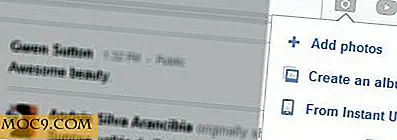Hoe een ZIP-archief te verbergen in een afbeeldingsbestand op een Mac
Als er bepaalde gevoelige bestanden op uw Mac staan waarvan u niet wilt dat anderen er toegang toe hebben, wilt u ze misschien verbergen voor de openbare weergave. Er zijn verschillende manieren om bestanden op een Mac te verbergen en je kunt zelfs de bestanden versleutelen als privacy je grootste zorg is.
Hoewel de traditionele methoden om een bestand te verbergen sporen nalaten, zodat anderen weten dat je iets verborgen hebt, laat een nieuwe methode die we je in de volgende gids zullen laten zien niemand weten dat je iets hebt verborgen. Wat de hieronder beschreven methode doet, is uw bestanden verbergen in een ander bestand en gebruikers zien alleen dat andere bestand en niet de inhoud die erin is verborgen.
Opmerking : de volgende methode is geen failsafe-methode om uw bestanden te verbergen voor nieuwsgierige blikken.
Een ZIP-archief verbergen in een afbeeldingsbestand
Plaats eerst alle bestanden die u wilt verbergen in een ZIP-archief. Je zult dan dit archief in een beeldbestand verbergen, dus houd ook een afbeelding op je Mac. Zorg ervoor dat al deze bestanden op uw bureaublad worden geplaatst.
In het onderstaande voorbeeld heb ik twee bestanden met de naam "Letter.docx" en "Format.docx" in een ZIP-archief met de naam "SensitiveFiles.zip." Ik zal dit zip-archief verbergen in een afbeeldingsbestand met de naam "New_York.png."

1. Start Terminal door op Launchpad in uw dock te klikken en ernaar te zoeken en erop te klikken.

2. Wanneer Terminal wordt gestart, typt u de volgende opdracht en drukt u op Enter. Het zal de huidige werkdirectory naar de desktop veranderen.
cd Desktop

3. Nadat de map is gewijzigd in Desktop, typt u de volgende opdracht in Terminal en drukt u op Enter. Dit is de opdracht waarmee je je ZIP-archief in een afbeeldingsbestand kunt verbergen.
cat New_York.png SensitiveFiles.zip> NewYork.png
Dit is het overzicht van de opdracht:
cat - cat staat voor aaneenschakeling, wat betekent dat twee bestanden samengevoegd moeten worden
New_York.png - Het is het afbeeldingsbestand waarin de bestanden verborgen zullen worden. Vervang deze door de naam van je afbeelding.
SensitiveFiles.zip - Het is het ZIP-archief waarin uw gevoelige bestanden zich bevinden.
NewYork.png -Het is de resulterende afbeelding die de afbeelding zelf zal bevatten plus het archief dat u wilt verbergen.

3. Zodra je de bovenstaande opdracht hebt uitgevoerd, wordt er een nieuw bestand gemaakt op je bureaublad met de naam "NewYork.png" dat naast je eigen inhoud nu ook je ZIP-archief bevat.

4. Wanneer u dubbelklikt op het nieuw gemaakte bestand, wordt het geopend als afbeelding in uw medieviewer en wordt er geen teken van een verborgen archief weergegeven. Alleen jij weet wat precies het oplevert.
5. Om het archief uit de afbeelding te extraheren, kunt u de volgende opdracht gebruiken in Terminal, en het zal uw ZIP-archief extraheren van de afbeelding naar uw Mac.
unzip NewYork.png

6. U krijgt het volgende bericht in het Terminal-venster dat aangeeft welke bestanden net uit het imagebestand zijn geëxtraheerd. Dit zijn de gevoelige bestanden die u in het archief had geplaatst.

Conclusie
Als je sommige bestanden op je Mac wilt verbergen zonder iemand dit te laten weten, kan de bovenstaande methode je daarbij helpen.